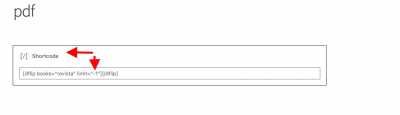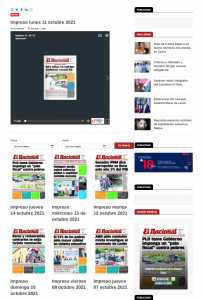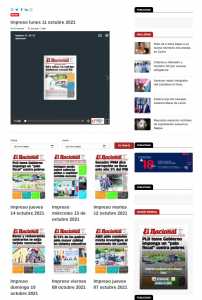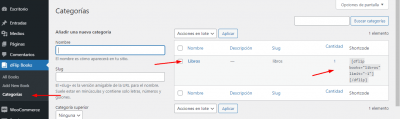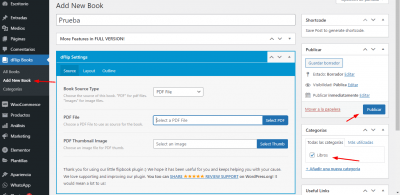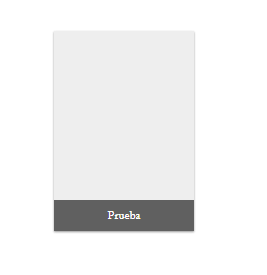Hola
Como puedo hacer una revista la cual la persona la puedan hojear de forma digital.
Que cada pagina el usuario pueda hojear.
Como lo puedo hacer?
Contenido solo visible a usuarios registrados
Hola,
Usualmente este tipo de funcionalidad se añade a través de un plugin como
-> https://es-co.wordpress.org/plugins/interactive-3d-flipbook-powered-physics-engine/
-> https://es-co.wordpress.org/plugins/3d-flipbook-dflip-lite/
Solo debes tener el documento en formato PDF para que te permita añadirlo
Verifica si con ello logras configurar lo que necesitas
Un Saludo
Hola
Esta muy bien el plugins https://es-co.wordpress.org/plugins/3d-flipbook-dflip-lite/
Ahora, como yo lo puedo poner, que se vean todos en una sola pagina.
Por ejemplo, tengo 5 revista o periodico en pdf
Quiero que esten numerados un al lado del otro y que lo pueda el usuario selecionar y ver uno a uno?
Hola.
Tienes que crear categorias.
.- Accede a dFlip Book -> categorias y crea una nueva categoría.
.- Accede a All Books y asigna la categoría a los Book que creaste con las revistas
.- Copia el ShortCode de la categoria
.- Añade el ShortCode a la pagina/entrada donde lo quieres mostrar:
Un saludo
Hola
Ya crea la categoria, entre a dFlip Book -> categorias y crea una nueva categoría.
Luego fui a All Books y para asignar la categoría a los Book que habia creado con las revistas y hay fue donde me perdi.
No he podidi tomar el ShortCode de la categoria, porque no se donde lo voy a pegar.
Podria decirme paso a paso, ya he lo unico que me falta.
Me gustaria poder hacer algo como esa en la imagen que les envie.
Hola!
Posiblemente te has perdido ya que no has creado el post que va a contener tu PDF, repasemos los pasos para conseguir lo que queremos
Vamos a crear una categoría desde el apartado dFlip Books-> Categorias
Luego vamos a crear un post que contenga nuestro PDF desde las opciones dFlip Books-> Add New Book, al crear el post vamos a asignarle la categoría que ya hemos creado
Ya con nuestro post de PDF publicado podremos tomar el Shortcode de la categoría y posicionarlo donde quieras que se muestren los PDF, en mi prueba se ve de la siguiente manera
Saludos!
Hola
Esos pasos anteriores lo he dado.
Donde estoy perdido, es cuando me dice que el ShortCode de la categoria.
Para pegarlo en donde yo quiera, eso es lo que no se.
Donde debo pegarlo.
Ya con nuestro post de PDF publicado podremos tomar el Shortcode de la categoría y posicionarlo donde quieras que se muestren los PDF, en mi prueba se ve de la siguiente manera
Si es en una pagina o en una entrada?
Tu prueba se ve en blanco.
De esa parte en adelante es que no se como hacerlo.
Que tal
Para pegarlo en donde yo quiera, eso es lo que no se.
Debes pegarlo en la edición de la pagina o la entrada donde quieras que aparezca dicho PDF, solo tu puedes saber donde quieres colocarlo.
Tu prueba se ve en blanco.
Mi prueba se ve en blanco ya que lo he creado sin imagen de vista previa o el thumbnail image, desde las opciones de creación del post del PDF tienes ese campo para colocar tu imagen
Saludos!